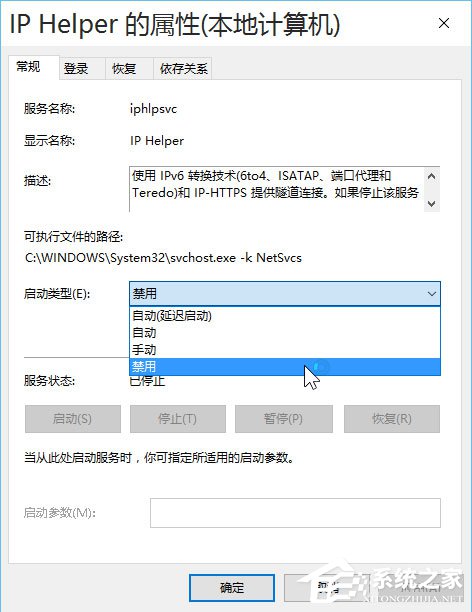最近有剛升級Win10系統的用戶反映,Win10系統沒有想象中的好用,反倒有點卡,不知道是怎麼回事。其實,這是因為用戶沒有將系統優化。下面,小編就來跟大家分享一下Win10系統最全面、最詳細的優化設置,保證系統優化後會變得更順暢。
一、關閉家庭組
1.右鍵點擊“此電腦”,選擇“管理”,進入“計算機管理”窗口。
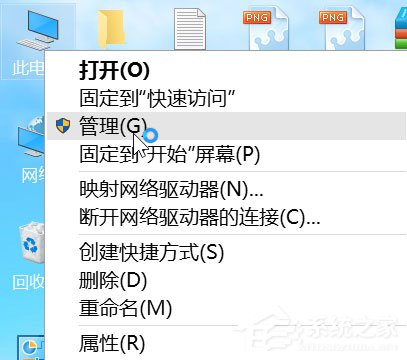
2.在左側的菜單選擇“服務”,並在右側找到“HomeGroup Listener”和“HomeGroup Provider”兩個服務。
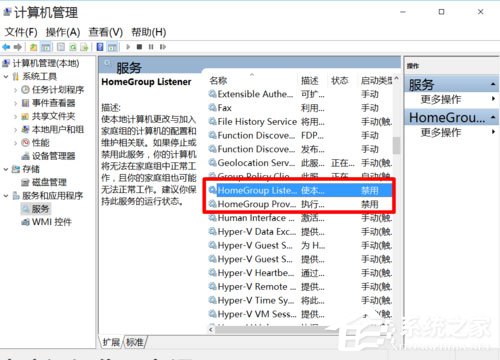
3.右鍵點擊它,選擇“屬性”,並在新打開的窗口中把啟動類型改為“禁用”。
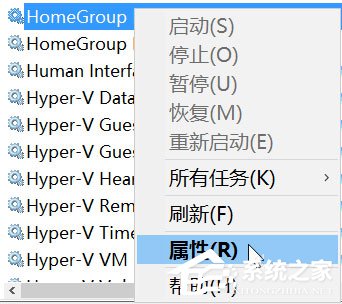
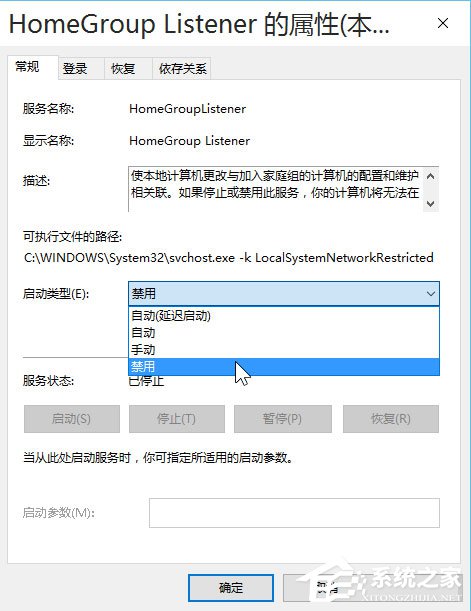
4.這樣,就關閉了“家庭組”功能。win8時代就有的家庭組功能會不斷讀寫硬盤,造成硬盤占用高,這個問題在win10中依然存在。關閉這個功能會使硬盤占用大幅降低,不再出現動不動就占用100%的情況。(可在任務管理器中查看)
二、卸載無用應用
1.打開開始菜單裡的“設置”應用,依次進入“系統”→“應用和功能”,可以卸掉一些您用不到的系統自帶應用。
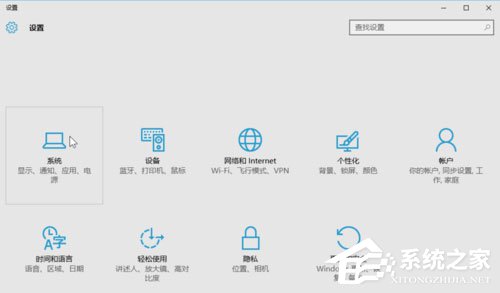
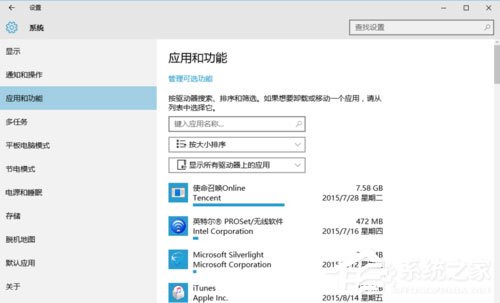
2.設置裡還有許多可以調整的地方,您可以自行探索。
三、關閉優化驅動器
1.雙擊“此電腦”打開,右鍵點擊任意磁盤,選擇“屬性”。
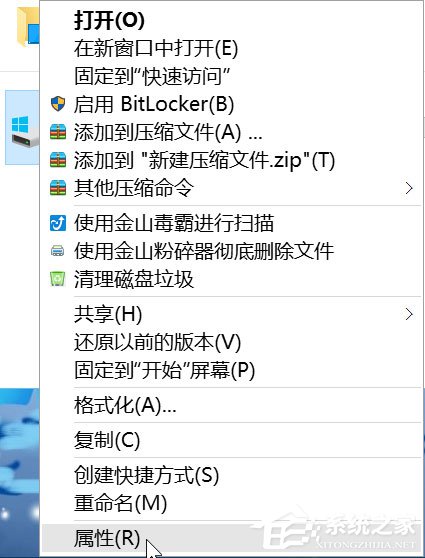
2.在上方的標簽選擇“工具”,然後點擊“優化”。
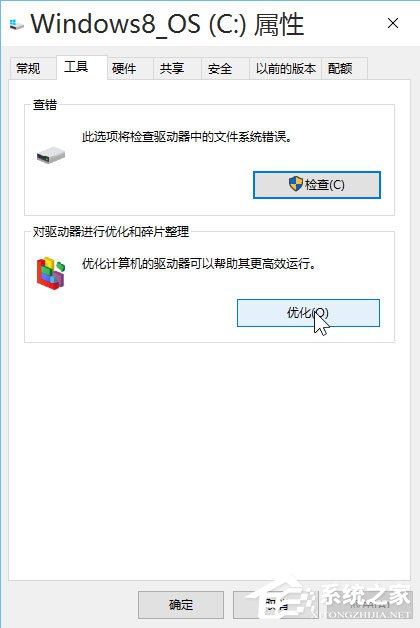
3.在下方“已計劃的優化”處點“更改設置”,然後取消計劃。
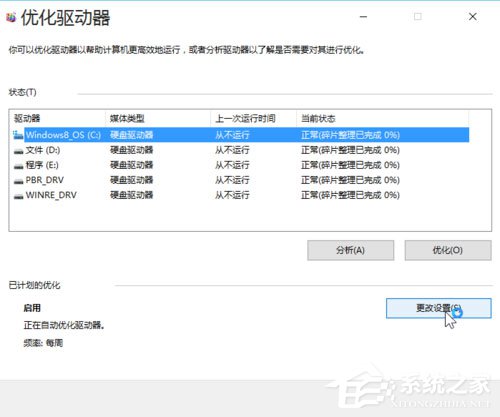
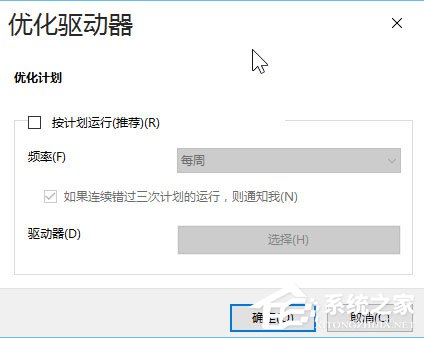
4.win10的“優化驅動器”即win7時代的磁盤碎片整理,每兩三個月做一次即可,每周計劃運行實屬對資源的浪費。
四、禁用系統保護
1.右鍵點擊“此電腦”,選擇“屬性”,再在“系統”窗口的左側選擇“系統保護”。
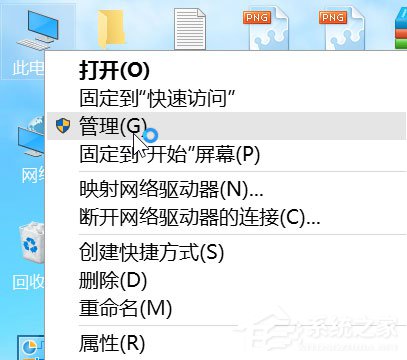
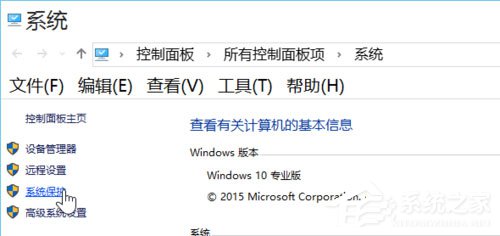
2.在下方配置系統保護功能,選擇禁用。(如果有開啟的話)
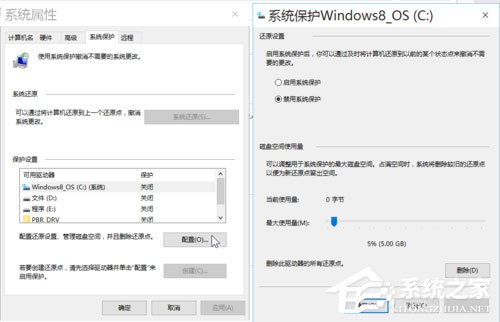
3.“系統保護”即XP時代的“系統還原”。現在一鍵GHOST或各品牌廠商的一鍵恢復軟件的功能完爆它幾條街,它也就沒什麼用了,關掉吧,還能節省一些磁盤空間。
五、掃尾工作
現在各大安全軟件都自帶各種優化功能,這裡就不敘述了,盡情使用吧。
六、選做:關閉IPV6服務(如果您的網絡運營商不分配IPV6地址,可以將其關閉)。
右鍵點擊“此電腦”,選擇“管理”,進入“計算機管理”窗口。在左側的菜單選擇“服務”,並在右側找到“IPHelper”。右鍵點擊它,選擇“屬性”,並在新打開的窗口中把啟動類型改為“禁用”。方法基本同第一部分。